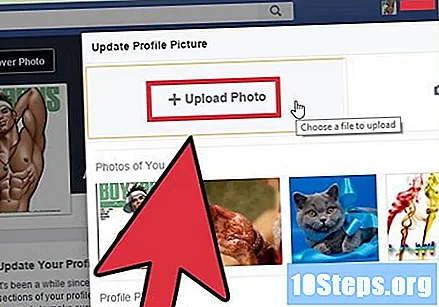Conţinut
Un avatar poate fi folosit ca poză de profil pe Facebook. Nu va fi o fotografie reală cu tine, dar va reprezenta cine ești. Facebook vă permite să alocați cinci imagini care să fie afișate pe pagina dvs. de profil și o imagine care va fi imaginea dvs. de profil principală. Puteți crea nenumărate avatare pentru a vă exprima unicitatea cu site-ul web de creare a avatarului Doppelme.
paşi
Partea 1 din 3: Crearea avatarului
Accesați site-ul Doppelme. Deschideți browserul și tastați http://doppelme.com/. Apasa Enter."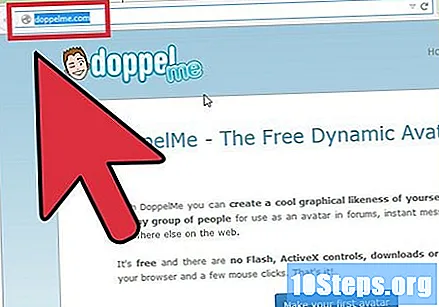
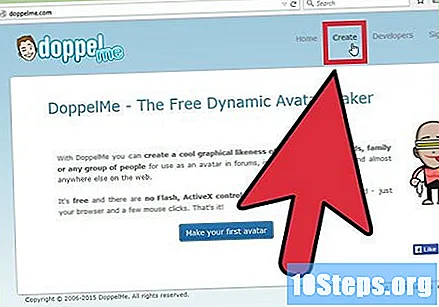
Faceți clic pe fila „Creare”.
Selectați un sex, culoarea pielii și culoarea ochilor.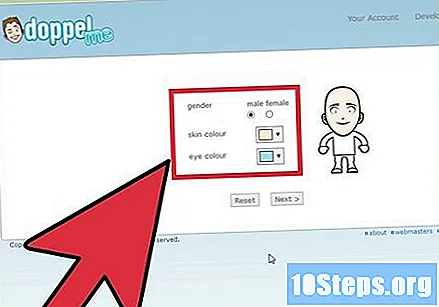
- Pentru sex, faceți pur și simplu clic pe mascul pentru bărbat sau femeie pentru femeie.
- Pentru culoarea pielii și a ochilor, faceți clic pe culoarea dorită.
- Faceți clic pe „Următorul” când ați terminat.
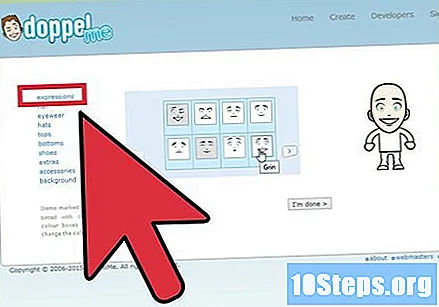
Selectați o expresie. Faceți clic pe expresia facială pe care o doriți pentru chipul avatarului.- Faceți clic pe butonul „Păr” din stânga pentru a continua.
Selectați un tip de păr pentru avatarul dvs. Există mai multe opțiuni din care să alegeți; alege-l pe cel pe care îl preferi.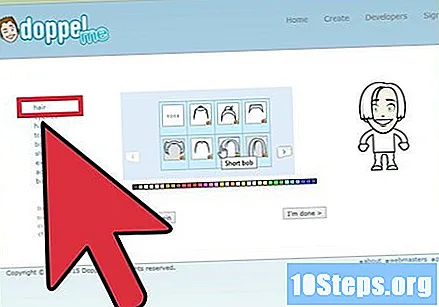
- Faceți clic pe butonul „Ochelari” din stânga pentru a continua.
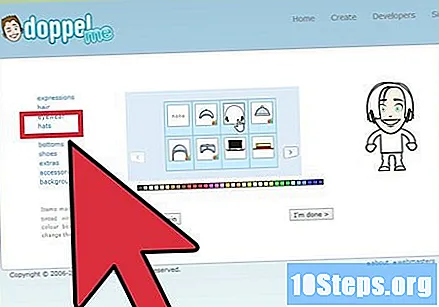
Alege o pălărie pentru avatarul tău. Dacă nu doriți, faceți clic pe caseta „Niciuna”.- Faceți clic pe butonul „Topuri” din stânga pentru a continua.
Selectați o îmbrăcăminte de top pentru avatarul dvs. Există mai multe opțiuni din care să alegeți; alege-l pe cel pe care îl preferi.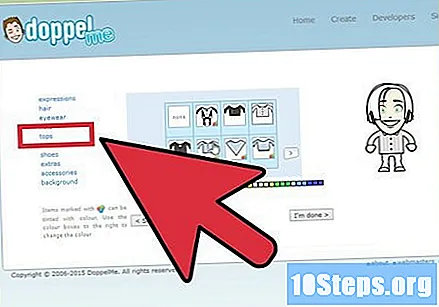
- Faceți clic pe butonul „Jos” pentru a continua.
Selectați o haină inferioară. Există mai multe opțiuni din care să alegeți; alege-l pe cel pe care îl preferi.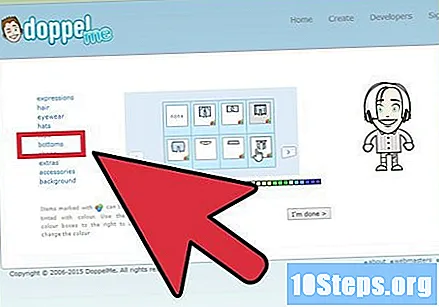
- Faceți clic pe „Pantofi” din stânga pentru a continua.
Selectați pantofii preferați pentru avatarul dvs. Există mai multe opțiuni din care să alegeți; alege-l pe cel pe care îl preferi.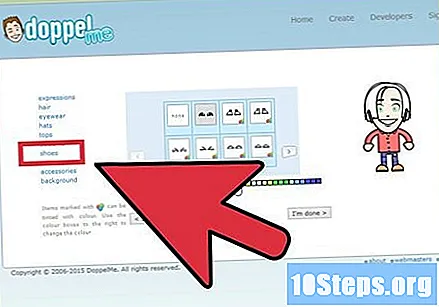
Continuați selecția cu extra, accesorii și fundal. Dacă doriți să le utilizați în avatarul dvs., trebuie doar să faceți clic pe butoanele respective din stânga.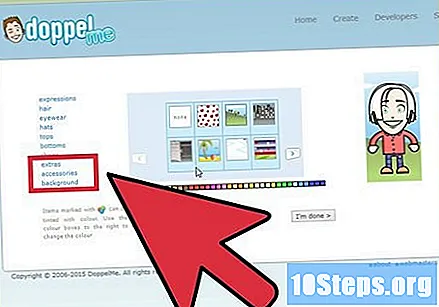
Salvați avatarul. Faceți clic pe „Am terminat” în partea de jos a ecranului. Faceți clic pe acest buton dacă sunteți mulțumit de creația dvs.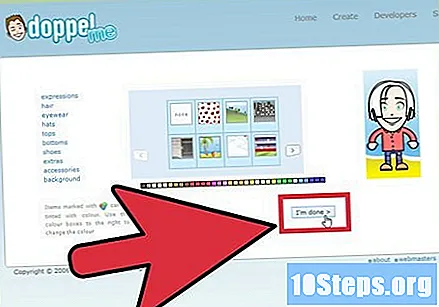
- Când terminați avatarul dvs., vi se va cere să vă creați un cont.
Partea 2 din 3: Crearea unui cont Doppelme
Introduceți un nume de utilizator.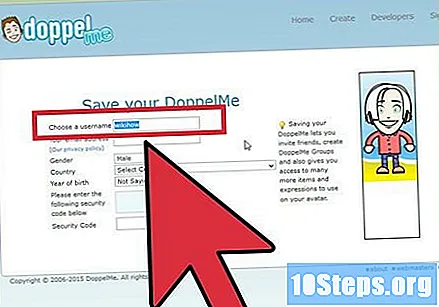
Te rog introdu o adresa de email valida.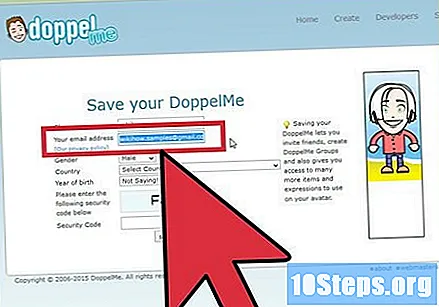
Selectați sexul, naționalitatea și anul nașterii. Faceți clic pe lista care va apărea pentru a introduce informațiile.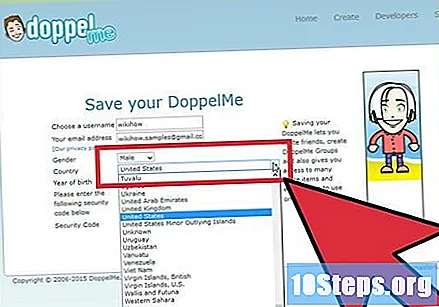
Copiați și introduceți codul de securitate.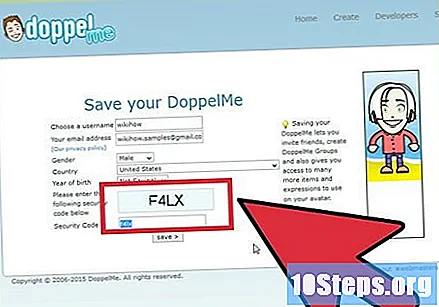
Faceți clic pe „Salvați.”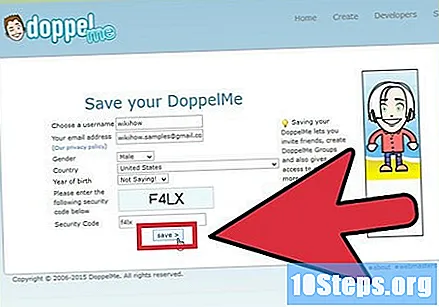
Verificați adresa dvs. de e-mail. Verifica-ti casuta. Veți găsi acolo un mesaj de la Doppelme. Deschideți-l și faceți clic pe linkul indicat.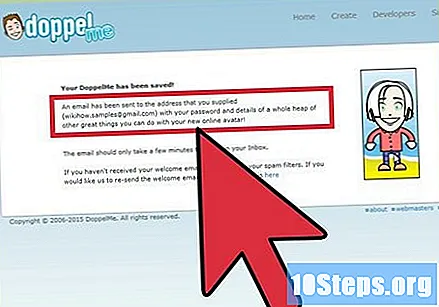
- Dacă mesajul nu este în căsuța de e-mail, bifează caseta de spam.
Introduceți numele de utilizator și parola. Parola va fi în e-mail, deci trebuie doar să o copiați și să o inserați.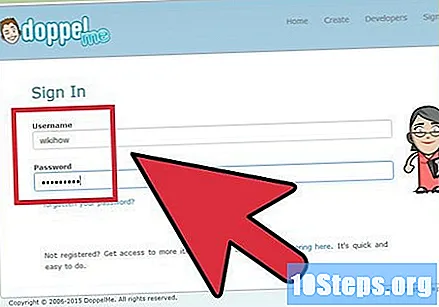
Faceți clic pe „Conectați-vă”.”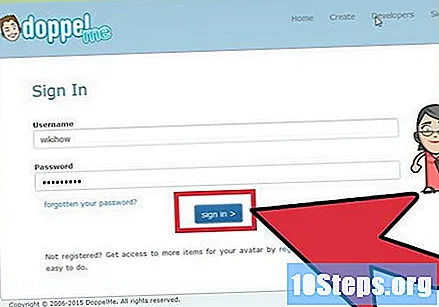
Partea 3 din 3: Introducerea avatarului pe Facebook
Salvați avatarul pe computer. După conectarea în contul dvs. Doppleme, veți vedea avatarul dvs. în stânga. Faceți clic dreapta pe ea și selectați „Salvați ca”. Salvați imaginea pe computer.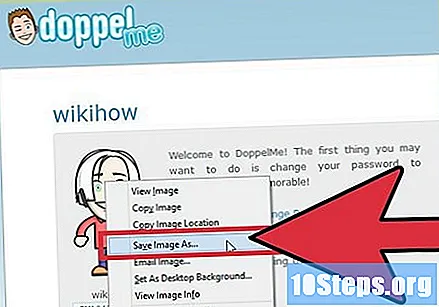
Conectați-vă la contul dvs. de Facebook.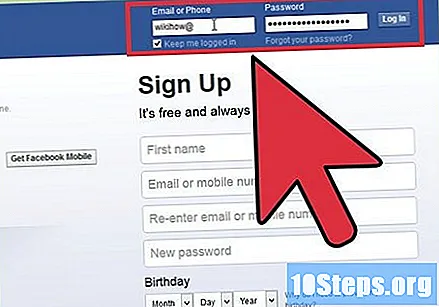
Accesați profilul dvs. Faceți clic pe numele dvs. din partea dreaptă sus a ecranului.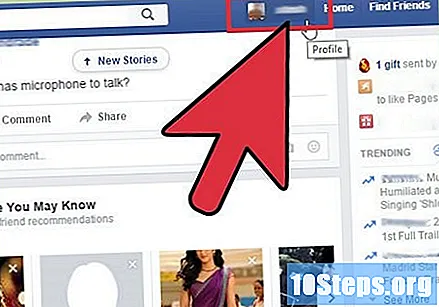
Plasați indicatorul mouse-ului peste fotografia de profil.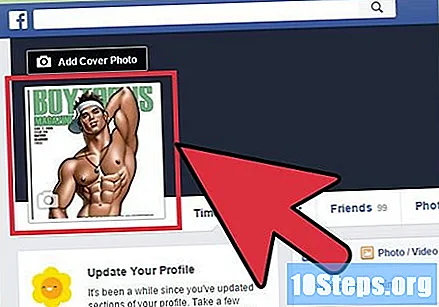
Faceți clic pe „Actualizați fotografia de profil.”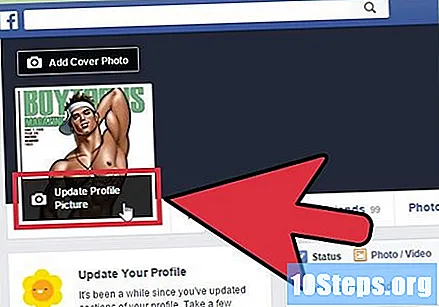
Alegeți „Trimiteți fotografie de pe computer.” Trebuie doar să alegeți avatarul pe care l-ați salvat pe desktop pentru a-l utiliza ca imagine de profil.